
Next Tutorials ▪ Back Tutorials
Alika


| punkt 1 |
|
Öffne dir die Maske und deine Personentube, suche dir aus dieser eine dunkle Vordergrund- und eine helle Hintergrundfarbe aus Erstelle bei der Hintergrundfarbe diesen Farbverlauf 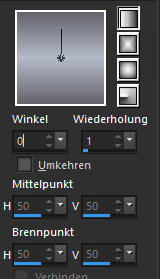 |
| punkt 2 |
|
Öffne dir ein neues transparentes Blatt von 1000 x 700 px und fülle es mit dem Farbverlauf Effekte - Plugins - Filters Unlimited 2.0 - &<BKg Designer sf10 II> - Dynamic Diffusion  Effekte - Plugins - Medhi - Sorting Tiles 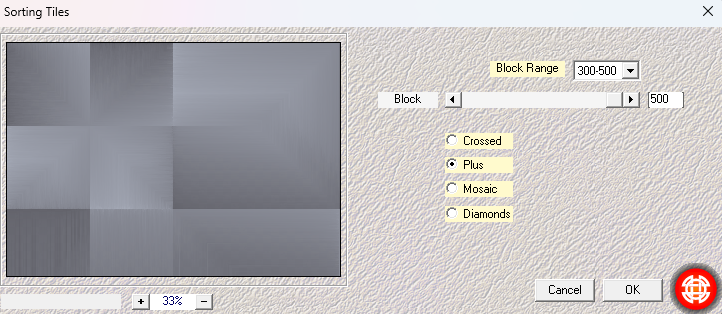 Bild - Spiegeln - Vertikal spiegeln |
| punkt 3 |
|
Effekte - Plugins - Toadies - What Are You? 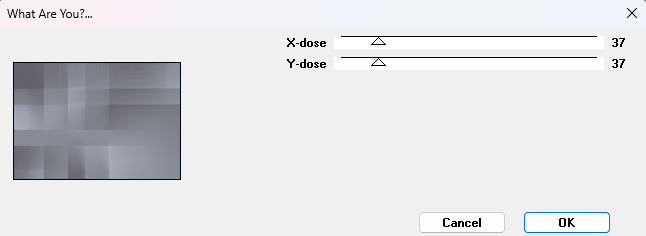 Effekte - Plugins - Filters Unlimited 2.0 - Filter Factory Gallery D - Mirror it mit der Standardeinstellung anwenden Effekte - Plugins - Filters Unlimited 2.0 - Funhouse - Tremors auch mit der Standardeinstellung anwenden Einstellen - Schärfe - Stark scharfzeichnen |
| punkt 4 |
|
Erstelle eine neue Ebene, stelle die Hintergrundfarbe zurück auf Farbe und fülle die Ebene mit der hellen HGF Ebenen - Neue Maskenebene aus Bild 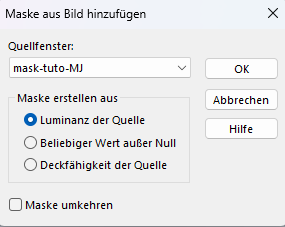 Ebenen - Zusammenführen - Gruppe zusammenfassen Effekte - Plugins - Filters Unlimited 2.0 - MuRa's Seamless - Emboss at Alpha wie eingestellt anwenden Mischmodus auf Aufhellen stellen |
| punkt 5 |
|
Öffne dir dein misted Hintergrundbild und kopiere es, du kannst es wieder schließen Füge es in dein Bild als neue Ebene ein Drücke die Taste K und gebe oben in der Leiste bei Position X 55 und Position Y 5 ein, drücke dann M 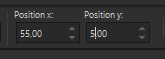 Ebenen - Duplizieren Bild - Spiegeln - Horizontal spiegeln |
| punkt 6 |
|
Öffne dir deco-1-MJ, kopiere es und füge es als neue Ebene in dein Bild ein Mischmodus auf Luminanz (V) stellen Bearbeiten - Inhalte kopieren - Alle Ebenen kopieren Bearbeiten - Als neue Ebene einfügen Bild - Spiegeln - Vertikal spiegeln |
| punkt 7 |
|
Effekte - Plugins - MuRa's Meister - Perspective Tiling 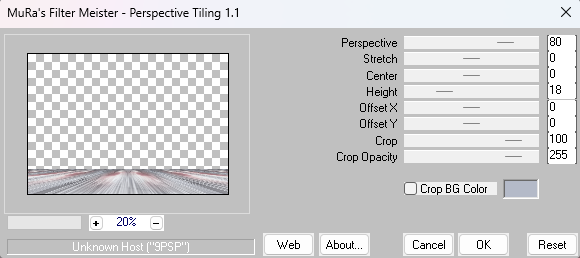 Aktviere deinen Zauberstab (Toleranz 0) Randschärfe auf 70 Klicke damit in den transparenten Bereich der Ebene Drücke nun ca. 10 x die Entf-Taste, Auswahl - Auswahl aufheben Effekte - Geometrieeffekte - Parallelogramm 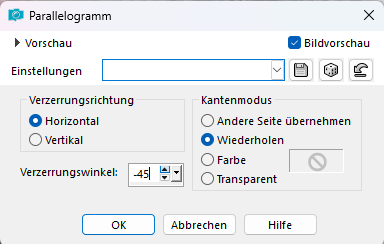 Wiederhole den Geoometrieffekt |
| punkt 8 |
|
Falls dein misted Hintergrundbild in der Mitte unten etwas übersteht, aktiviere die dir Ebene mit dem ersten Teil und radiere das überstehende weg, mache das auch mit dem anderen Teil des Bildes, es sollte so aussehen  Obere Ebene aktivieren |
| punkt 9 |
|
Kopiere deine Personentube und füge sie als neue Ebene in dein Bild ein Verkleinere sie nach Bearf, scharfzeichnen Gebe ihr einen Schlagschatten deiner Wahl, schiebe sie etwas nach links Öffne dir die vaso-deco-mj oder deine eigene Deco und füge sie als neue Ebene ein Verschiebe sie nach rechts unten, bei eigener Deco einen Schlagschatten anwenden |
| punkt 10 |
|
Bild - Rand hinzufügen - 1 px - Vordergrundfarbe Bild - Rand hinzufügen - 2 px - Hintergrundfarbe Bild - Rand hinzufügen - 1 px - Vordergrundfarbe Auswahl - Alle auswählen, Bearbeiten - Kopieren Bild - Rand hinzufügen - 25 px - Weiß Auswahl - Umkehren, Bearbeiten - In eine Auswahl einfügen Einstellen - Unschärfe - Gaußsche Unschärfe mit einem Radius von 25 anwenden |
| punkt 11 |
|
Effekte - Plugins - Alien Skin Xenofex 2 - Classic Mosaic 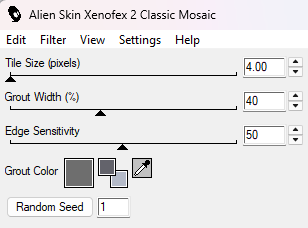 Effekte - Simple - Top Left Mirror Einstellen - Schärfe - Stark scharfzeichnen Effekte - 3D Effekte - Schlagschatten 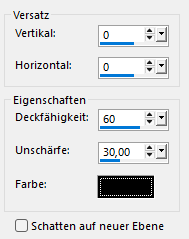 Bearbeiten - Kopieren |
| punkt 12 |
|
Auswahl - Alle auswählen Bild - Rand hinzufügen - 30 px - Hintergrundfarbe Auswahl - Umkehren, Bearbeiten - In eine Auswahl einfügen Effekte - 3D Effekte - Schlagschatten wie eben, Auswahl - Auswahl aufheben Bild - Rand hinzufügen - 1 px - Vordergrundfarbe Setze jetzt noch dein Wasserzeichen und den Copy Vermerk auf dein Bild und speichere es als .jpg oder .png ab. Fertig Ich hoffe das Tutorial hat dir gefallen |
. . :: HOME :: . .
Übersetzung & Design
by KleineHexe
The End

